Kako povezati Microsoftov račun z Minecraftom na PS4
Miscellanea / / July 19, 2022

Ste kdaj imeli debato s prijatelji o tem, katera konzola je boljša, Xbox ali PlayStation? Zdrava razprava je vedno dobra, včasih pa je še bolje sodelovati s svojimi sovražniki Xboxa in zgraditi miren svet. Tu seveda govorimo o Minecraftu. Če ne veste, lahko igralci PS4 igrajo igre z igralci Xbox, računalnika, iOS, Android in Windows tako, da povežejo Microsoftov račun s svojo PlayStation. Sliši se zabavno, kajne? Tudi mi smo navdušeni! Če ne veste, kako se prijaviti v Minecraft z Microsoftovim računom na PS4, nadaljujte z branjem tega članka. Predstavljamo vam ta koristen vodnik, ki vas bo naučil, kako povezati Microsoftov račun PS4 in še veliko več okoli njega.

Vsebina
- Kako povezati Microsoftov račun z Minecraftom na PS4
- Ali potrebujete Microsoftov račun za igranje Minecrafta na PS4?
- Zakaj se ne morem pridružiti svetu Minecrafta svojega prijatelja na PS4?
- Kako povežem svoj Microsoftov račun s svojim PS4?
- Kako povežem svoj Microsoftov račun z Minecraftom PS4?
- Kako povežem svoj Microsoftov račun z Minecraftom?
- Kako prekinem povezavo med svojim Microsoftovim računom in Minecraftom PS4?
- Kako ponastavim svoj račun Minecraft na PS4?
Kako povezati Microsoftov račun z Minecraftom na PS4
Lahko povežete po želji Microsoftov račun na PS4 za igranje Minecrafta iz Začetni zaslon igre Minecraft sama. Nadaljujte z branjem tega članka, če želite izvedeti korake, ki podrobno razlagajo isto.
Ali potrebujete Microsoftov račun za igranje Minecrafta na PS4?
št, za igranje Minecrafta na PS4 ne potrebujete Microsoftovega računa. Vendar, če ste uporabnik PS4 in želite igrati Minecraft s svojimi vrstniki, ki uporabljajo naprave, ki niso PS, kot so Windows, Android, iOS, Xbox in Switch za isto, boste morali povezati Microsoftov račun s svojim PS4.
Zakaj se ne morem pridružiti svetu Minecrafta svojega prijatelja na PS4?
Če ne morete vstopiti v prijateljev svet Minecraft na PS4, je lahko več razlogov, zakaj se to dogaja:
- Vaš prijatelj morda nastavite svet na zasebno. Nastavitev Minecraft sveta na zasebno ne dovoli gostom ali neznanim uporabnikom, da se pridružijo svetu.
- Ali imate vi ali vaš prijatelj vaš PS4 ni povezan z nobenim Microsoftovim računom če ste na različnih platformah.
- Obstaja možnost, da so na a drugačen strežnik kot tvoja.
- Drug razlog bi lahko bil neujemanje različic Minecrafta ali Jave.
- Uporabniki PS zahteva NAT (Network Address Translation) tip 2 za povezavo s svetom drugega uporabnika. Morali boste zamenjati svojega Vrsta NAT.
Kako povežem svoj Microsoftov račun s svojim PS4?
Če želite igrati Minecraft z drugimi uporabniki z različnih platform, boste morali svoj Microsoftov račun povezati s svojim PS4. Če nimate pojma, kako to narediti, ne skrbite. Oglejte si spodnje korake, da se naučite, kako to storiti:
Opomba: Prepričajte se, da uporabljate Microsoftov račun, ki ga želite uporabljati s PS4. Ker ko je povezava vzpostavljena, drugega računa ni mogoče povezati z vašim računom PS4 ali Microsoft.
1. Pojdi na Začetni zaslon igre Minecraft.
2. Izberite Vpisz Microsoftovim računom, kot je prikazano spodaj.

3. Boš videl Vpis pojavno okno z a Povezava do strani za prijavo v Microsoft Live in an 8-mestna koda, kot je prikazano.

4. Zdaj pa obiščite Stran za prijavo v Microsoft Live in vnesite podano 8-mestno številko Koda v razpoložljivem polju, kot je prikazano spodaj.
5. Nato kliknite na Naslednji.

6. Prijavite se v svoj Microsoftov račun da uspešno povežete ta račun na PS4 za igranje Minecrafta.

Preberite tudi: Kako lahko spremenite svoj e-poštni naslov na PS4
Kako povežem svoj Microsoftov račun z Minecraftom PS4?
Sledite spodnjim korakom, da povežete svoj Microsoftov račun z Minecraftom na PS4.
1. Iz Začetni zaslon igre Minecraft, izberite Prijavite se z Microsoftovim računom možnost.
2. A Vpis pojavno okno na zaslonu vas bo pozvalo, da obiščete a Stran za prijavo v Microsoft Live povezava z a Koda.

3. Na tej strani za prijavo vnesite edinstveno 8-mestna koda v danem polju, prikazanem prej v pojavnem oknu.
4. Kliknite na Naslednji.

5. končno, Vpiši se z uporabo vašega Microsoftov račun, in vaš račun bo povezan z vašim računom PS4.
Kako povežem svoj Microsoftov račun z Minecraftom?
Povezovanje računa Microsoft z računom Minecraft je enostaven postopek. Sledite spodnjim korakom, da se tega naučite podrobno:
1. Obiščite Začetni zaslon igre Minecraft.

2. Kliknite na Prijavite se z Microsoftovim računom prejeti a Vpis pojavno okno z a Stran za prijavo v Microsoft Live povezava in a Koda.
3. Pomaknite se do danega Stran Microsoft Enter Code povezavo v namiznem ali mobilnem brskalniku.
4. Vnesite 8-mestno številko Koda in kliknite na Naslednji.
5. Nato se prijavite s svojim Microsoftov račun.
6. Na koncu boste prejeli a Dobrodošli! pojavno okno sporočilo na vašem PS4, kot je prikazano spodaj.

Preberite tudi: Popravite, da se krmilnik PS4 noče povezati s konzolo
Kako prekinem povezavo med svojim Microsoftovim računom in Minecraftom PS4?
Sledite našim vodnik po korakih spodaj, če želite izvedeti, kako prekiniti povezavo med Microsoftovim računom in Minecraftom:
1. Iz Začetni zaslon igre Minecraft na PS4 izberite nastavitve.
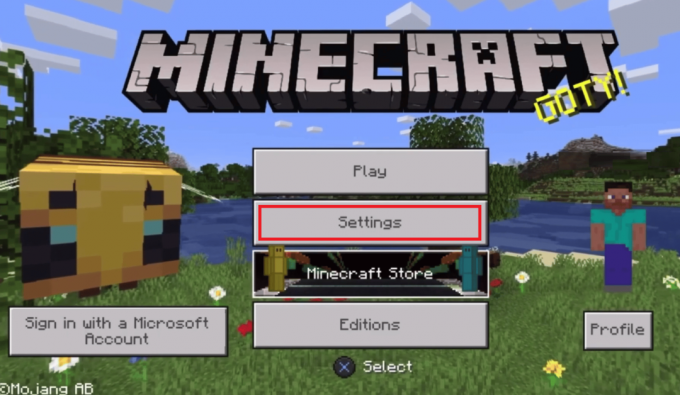
2. V Profil kliknite na Prekini povezavo z Microsoftovim računom, kot je prikazano spodaj.
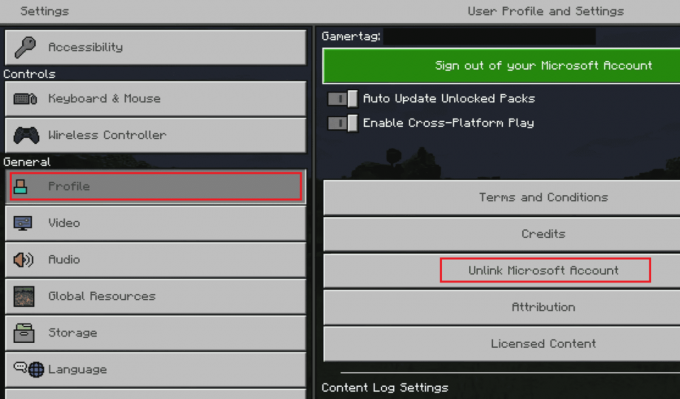
3. Izberite vse opozorilna in soglasna polja, kot je poudarjeno.
4. Nato izberite Prekini povezavo možnost.
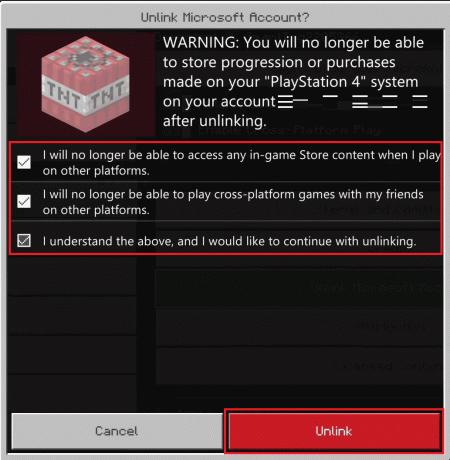
Na ta način ste prekinili povezavo med Microsoftovim računom PS4 in igro Minecraft.
Preberite tudi: Kako deaktivirati primarno konzolo PS4
Kako ponastavim svoj račun Minecraft na PS4?
Ste zamočili svojo prvo izkušnjo Minecrafta in želite začeti znova? Sledite spodnjim korakom, če želite izvedeti, kako ponastaviti katero koli igro na PS4:
1. Pojdite na svoj PS4 nastavitve.

2. Pomaknite se navzdol in izberite Shranjevanje.

3. Počakajte nekaj sekund, da izračuna podatke. Ko se naloži, kliknite na Sistemsko shranjevanje.
4. Nato izberite Shranjeni podatki.

5. Izberite Minecraft s seznama.
6. Izberite vse podatke in pritisnite Izbriši možnost.

7. Izberite v redu na potrditveni strani.
Evo, v nekaj minutah ste ponastavili ves napredek v Minecraftu. Ko odprete igro, se bo začela od začetka.
Priporočeno:
- Popravi, da se oddaljeno namizje ne more povezati z oddaljenim računalnikom
- Kako izbrisati stran v Wordu 2010
- Kolikokrat si lahko prepovedan na PS4
- Popravi napako vrste NAT na PS4
Upamo, da je bil ta vodnik koristen in da ste lahko prijavite se v Minecraft s svojim Microsoftov račun PS4. Lahko se obrnete na nas s svojimi vprašanji in predlogi prek spodnjega oddelka za komentarje. Sporočite nam, o kateri temi želite izvedeti v našem naslednjem članku.



